Discord의 알림 문제는 드물지만 문제가 발생하면 플랫폼에서 진행되는 일부 중요한 활동을 놓치게 됩니다. Discord 알림을 시기적절하게 받지 못하는 유사한 상황에 처한 경우 몇 가지 방법을 시도하여 문제를 해결할 수 있습니다.
Discord 상태 변경하기 을 시도하고 모든 알림을 차단하는 PC 기능을 비활성화하고 Discord 클라이언트를 다시 설치할 수도 있습니다. 앱이 컴퓨터에서 제 시간에 알림을 전달하도록 할 수 있는 모든 방법은 다음과 같습니다.
Discord 상태를 온라인으로 변경
Discord는 여러 사용자 상태를 제공하므로 사람들에게 자신이 무엇을 하고 있는지 알릴 수 있습니다. 그 중 하나는 모든 데스크톱 알림을 차단하는 방해 금지 기능입니다. 이 상태를 사용하고 있지 않은지 확인해야 하며, 사용 중인 경우 온라인 으로 변경하여 앱 알림을 재개하세요.
이를 확인하는 방법은 다음과 같습니다.
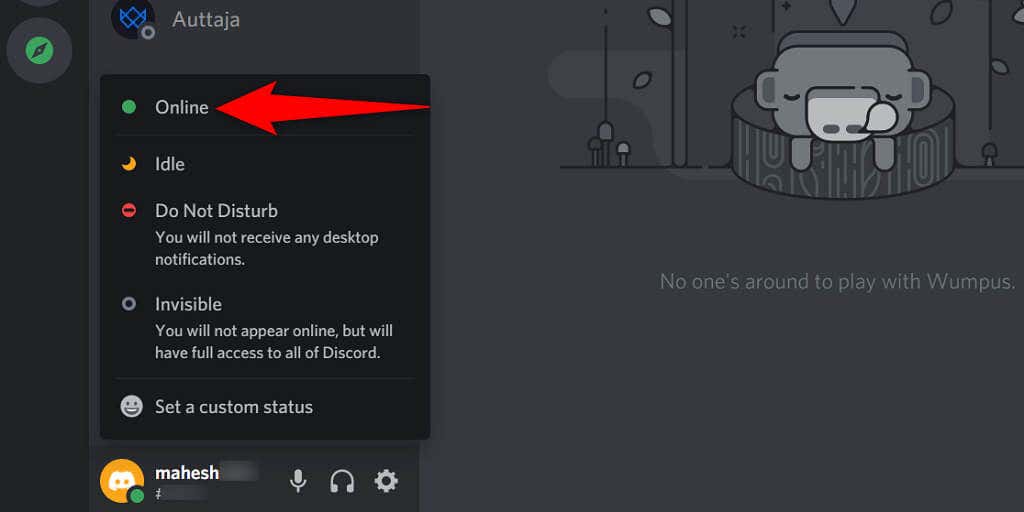
Discord에서 알림 활성화
Discord를 사용하면 앱 설정 메뉴에서 알림을 활성화 및 비활성화할 수 있습니다. 귀하 또는 다른 사람이 해당 옵션을 전환한 경우 해당 옵션이 활성화되어 있는지 확인해야 모든 앱 알림을 받을 수 있습니다.
Discord에서 알림을 허용하는 옵션을 찾을 수 있는 위치는 다음과 같습니다:

Discord 알림을 수정하려면 Windows에서 포커스 지원을 끄세요
Windows의 포커스 지원 기능 은 앱 알림과 같은 방해 요소를 모두 차단하여 작업에 집중하는 데 도움이 됩니다. 이 옵션을 활성화했다면 이로 인해 Discord 알림이 차단될 수 있습니다.
다음과 같이 PC에서 집중 지원을 끄면 문제를 해결할 수 있습니다..
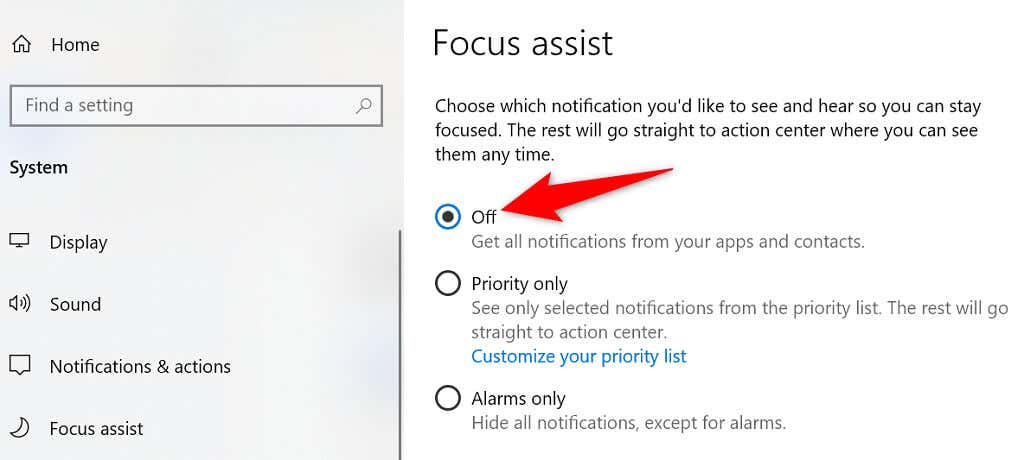
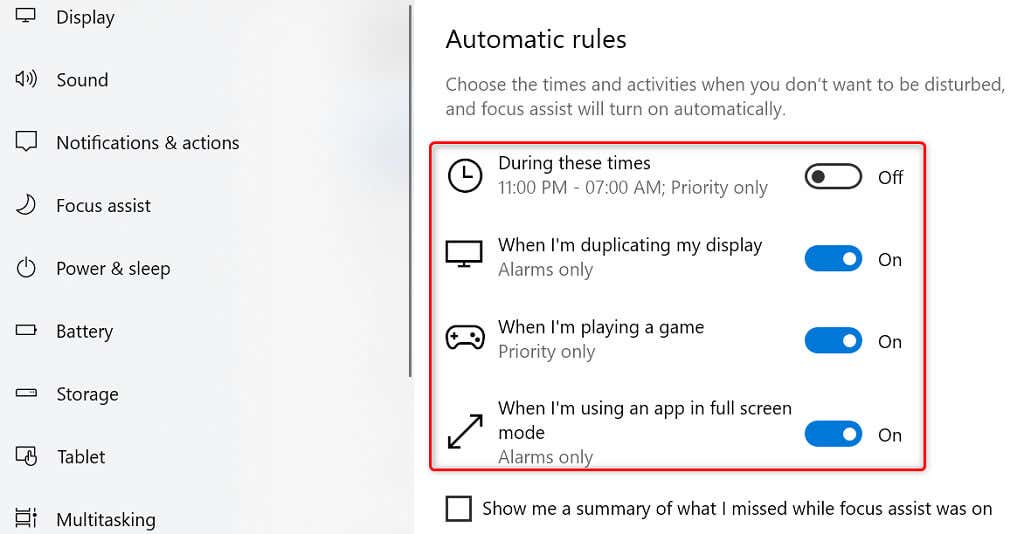
이제 Discord는 가능한 모든 알림을 보내드릴 것입니다.
Discord 서버 알림 확인
Discord의 특정 서버 알림만 누락된 경우 그 특정 서버 에 대한 서버 알림 설정을 사용자 정의했을 가능성이 있습니다. 해당 서버에서 모든 알림을 수신하기 시작하는 옵션을 맞춤설정할 수 있습니다.
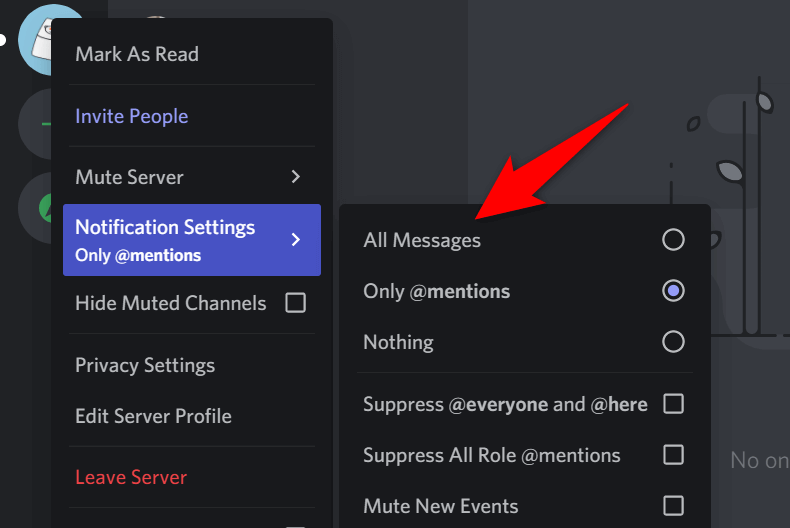
Discord 업데이트
귀하의 Discord 애플리케이션에는 버그가 없는 것은 아니며 이러한 버그 중 하나로 인해 알림을 놓치게 될 가능성이 높습니다. 이 문제를 해결할 수 있는 한 가지 방법은 Discord 앱을 업데이트하세요 입니다. 최신 앱 버전을 사용하면 문제가 해결될 것입니다.
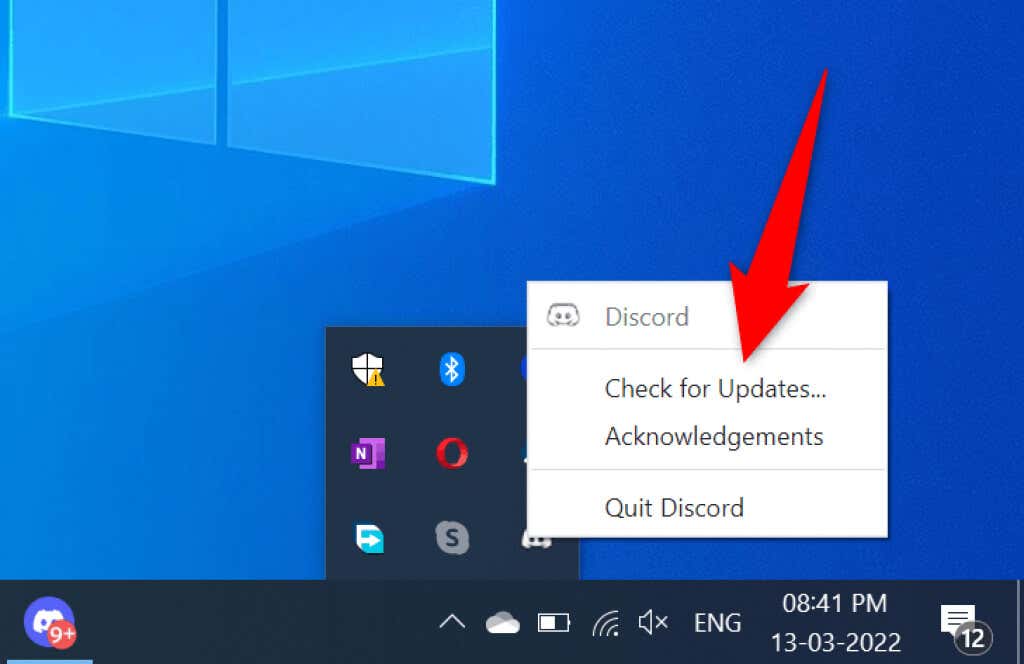
Discord 계정에서 로그아웃했다가 다시 로그인하세요
Discord에서는 사소한 앱 결함이 흔히 발생하며, 앱에서 로그아웃했다가 다시 계정에 로그인하면 대부분의 문제를 해결할 수 있습니다. 이 작업을 수행하려면 Discord 계정 로그인이 필요하므로 잘 보관하세요.

Discord 제거 및 재설치
Discord 알림이 여전히 작동하지 않으면 컴퓨터에서 Discord 제거 및 재설치 를 시도해 보세요. 이렇게 하면 손상되거나 문제가 있는 파일을 포함하여 모든 Discord의 핵심 파일이 삭제됩니다.
계정에 다시 로그인하려면 Discord 로그인 세부 정보가 필요하므로 잘 보관하세요.
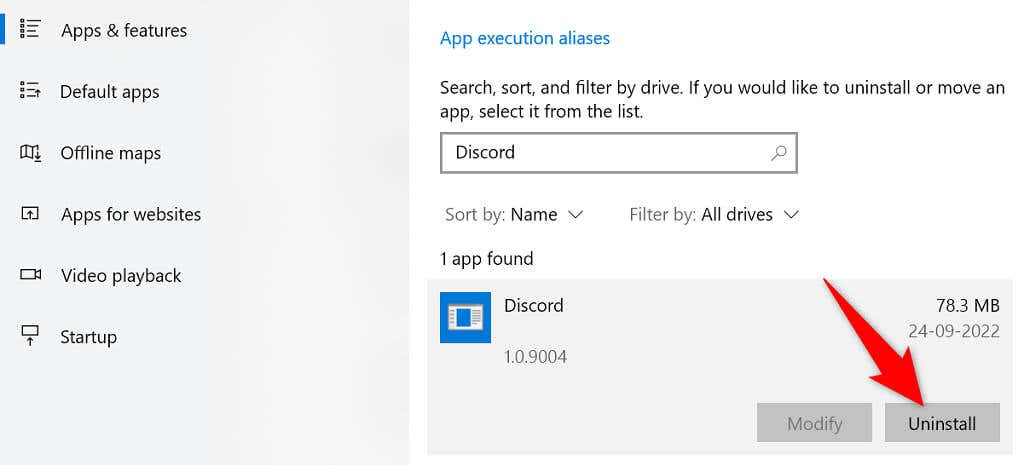
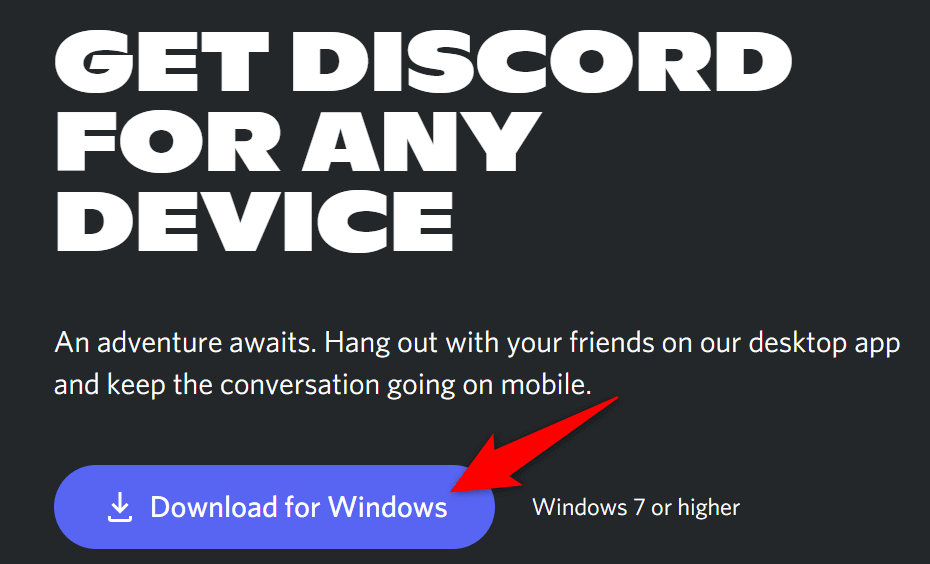
컴퓨터 업데이트
PC 운영체제를 최신 상태로 유지하는 것은 앱을 업데이트하는 것만큼 중요합니다. OS 수준 업데이트는 핵심 개선 사항과 버그 수정을 제공하여 알림 문제를 해결할 가능성이 높습니다.
다음과 같이 몇 번의 클릭만으로 Windows PC를 업데이트하세요 할 수 있습니다.
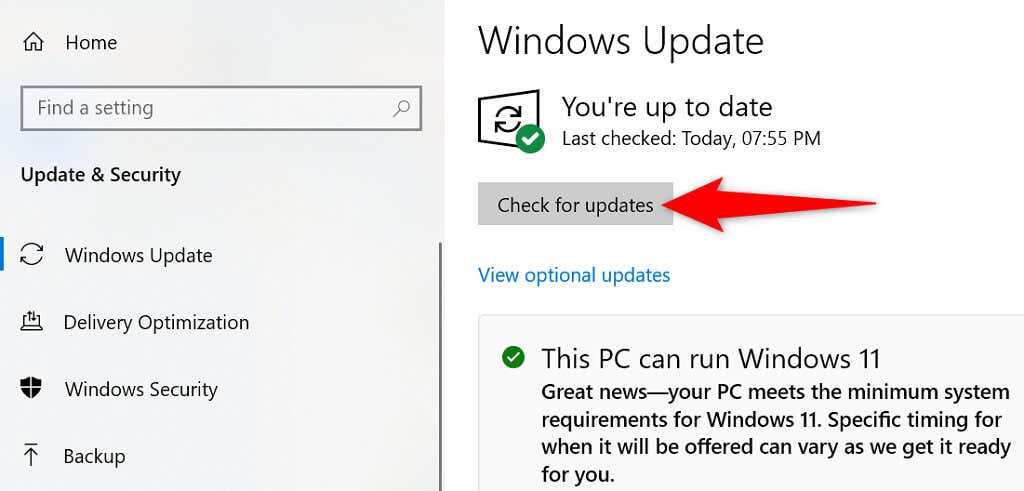
스트리머 모드 비활성화
스트리머 모드를 활성화하면 Discord는 방해받지 않도록 모든 알림을 끕니다. 알림 문제가 발생하면 이 모드를 비활성화하거나 앱 알림을 비활성화하는 옵션을 비활성화하는 것이 좋습니다..
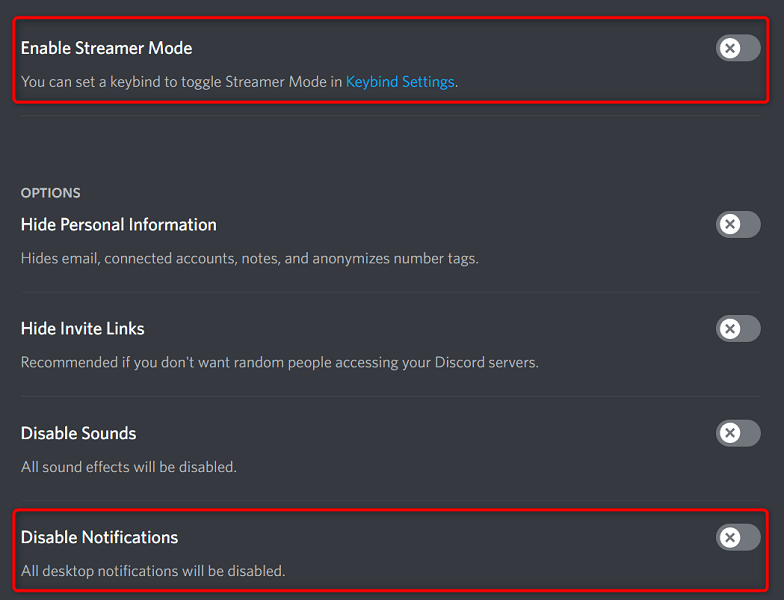
4. 스트리머 모드가 켜져 있는 동안 알림을 활성화하려면 알림 비활성화 옵션을 끄세요.
Discord 알림이 작동하지 않는 문제 해결
Discord가 기본 채팅 클라이언트인 경우 중요한 업데이트를 놓치면 상당한 비용이 발생할 수 있습니다. 다행히 이 앱의 알림 문제를 해결하세요 에는 다양한 방법이 있습니다. 위 방법을 따른 후에는 Discord 앱에서 알림을 다시 시작해야 합니다.
.